新規作成日 2015-08-29
最終更新日
概要
パソコントラブルを対処しているときは、普段とことなる作業を多く行います。その作業の中で、やらなくていいことを行ってしまう場合があります。
必要なデータの入った、HDDのパティション削除もこの中に入るのでは、ないでしょうか。
今回、そのような状況になったので、ファイナルデータを使用して、データの復活に挑戦しようと思います。
※検索実行中にWeb検索して気が付きましたが、パーティション削除したHDDのデータを復活させるには、 データ復元ソフトではなく、パーティション管理ソフトを使用するのが正解のようです。
状況
OSをクリーンインストールする際に、インストールするHDDと一緒に、パーティションを削除してしまいました。
パーティションは、1つだけ作成していました。
ファイナルデータとは
データ復元ソフトの定番です。同種の機能の無料ソフトもあるようなので、時間と心にゆとりがあれば探してみるといいかと思います。
HDDが必要です。
消えたHDDと同じ容量か、それ以上のHDDが必要です。
HDDをつなげる必要があります。
壊れたHDDとデータを移動させるHDDを同時につなげる必要があります。
USB3.0やeSATA接続のものだと書き込み速度が速いです。
電源設定を変更する
「ファイナルデータ」がスキャンしている状態でも、省電力設定で、パソコンの電源が切断されてしまいます。
時間のかかる処理なので、電源が切断されないように設定しておく必要があります。
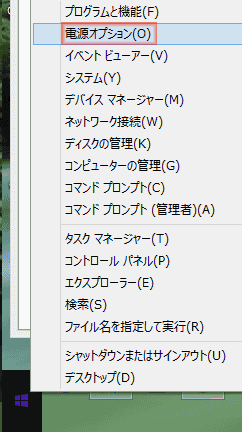
電源オプションを選択します。
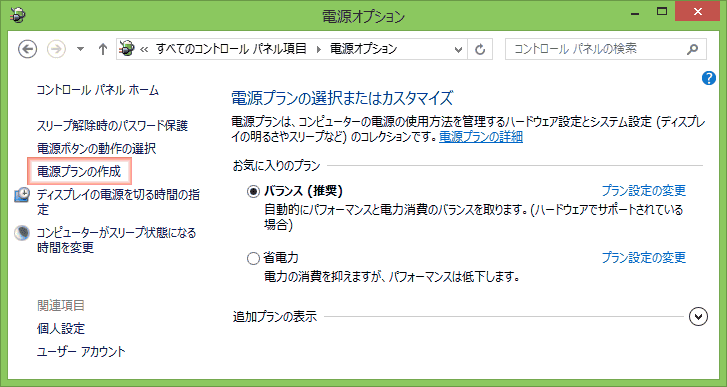
電源プランを作成します。
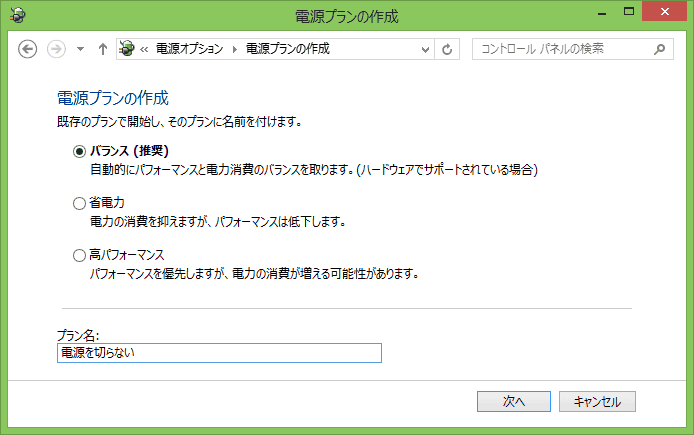
プラン名を入力します。
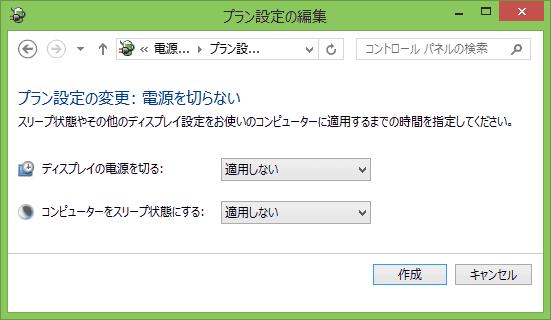
「コンピュータをスリープ状態にする」を「適用しない」に変更します。
ディスプレイの電源は、自分で電源をOFFにするので、パソコン側で操作してほしくありません。
ディスプレイの電源は、自分で電源をOFFにするので、パソコン側で操作してほしくありません。
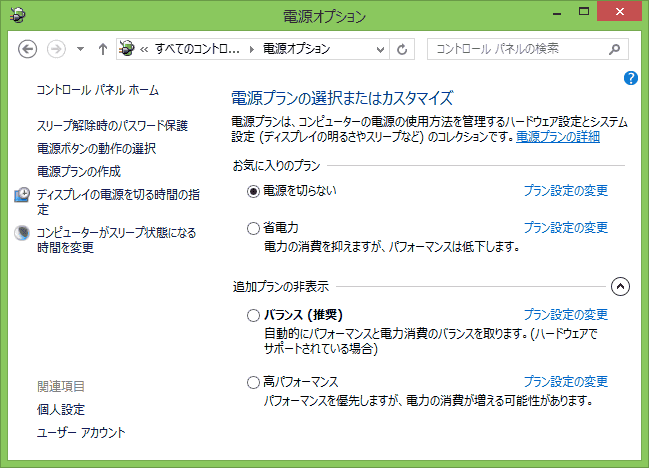
電源プランが追加されました。
操作
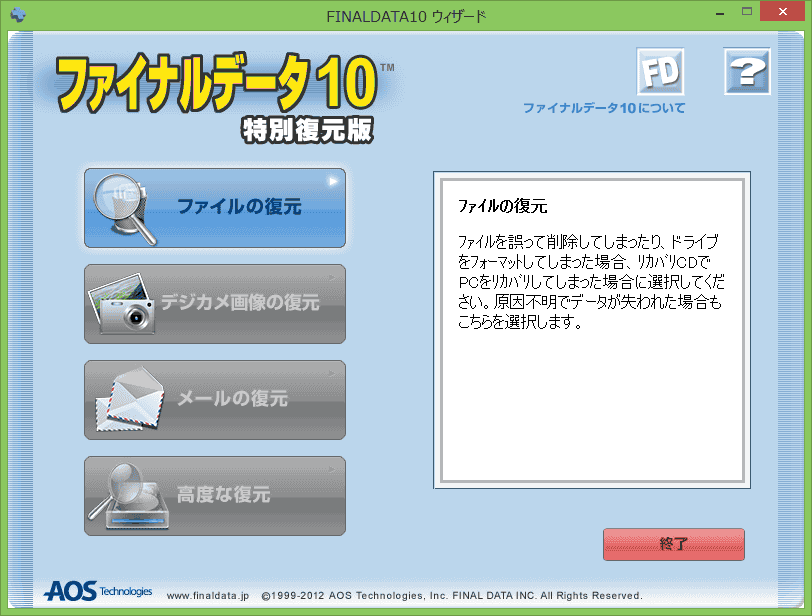
ファイルの復元を選択します。
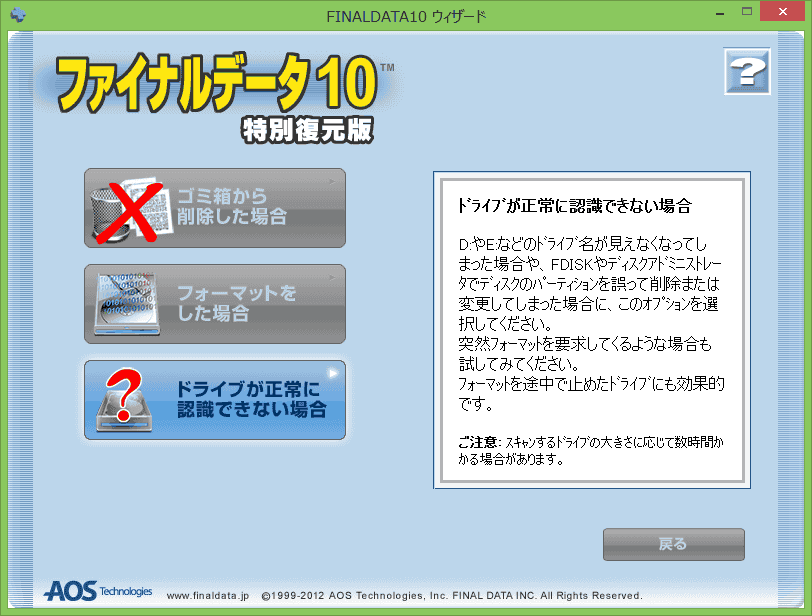
「ドライブが、正常に認識できない場合」を選択します。
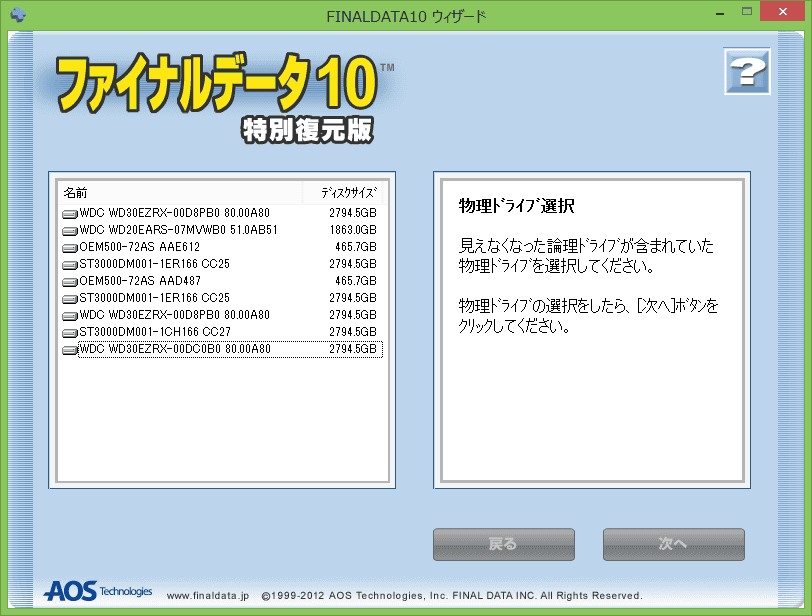
シリアルナンバーは、表示されないので、同じ型番のHDDが複数あると判断ができないので、関連ないHDDを外しておきます。
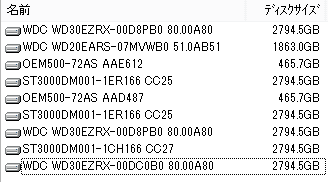
同じ型番のHDDは、区別できません。
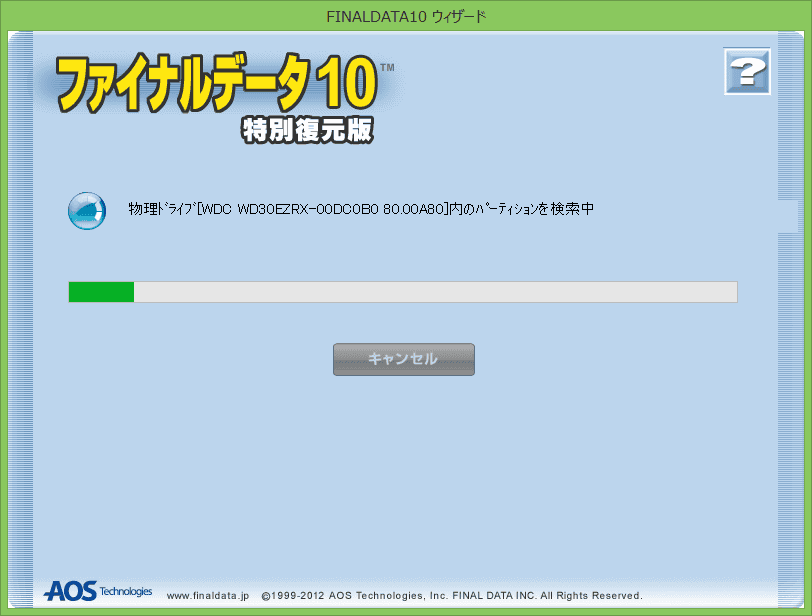
検索しています。
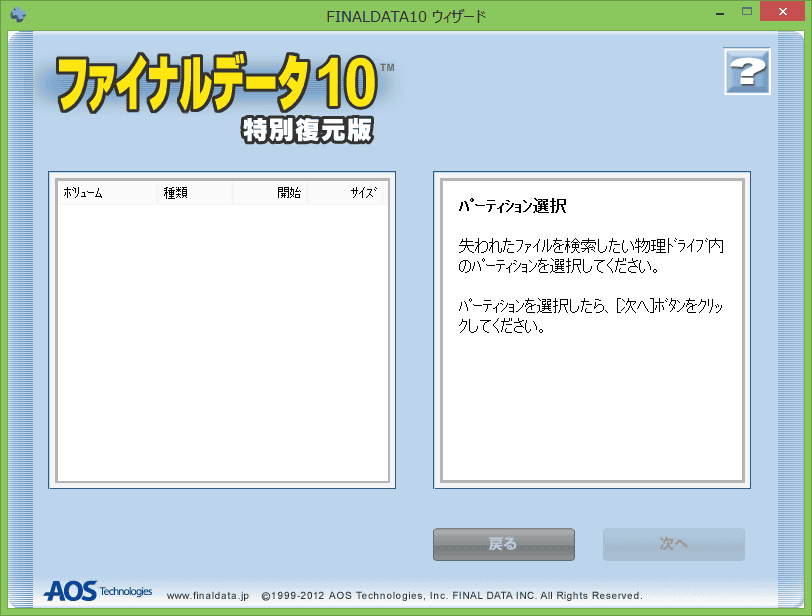
見つかりませんでした。
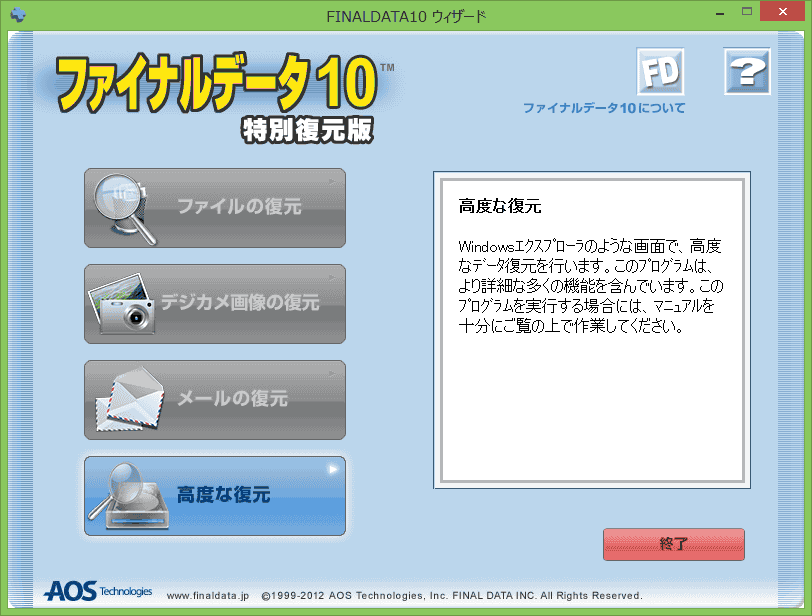
高度な復元を選択します。
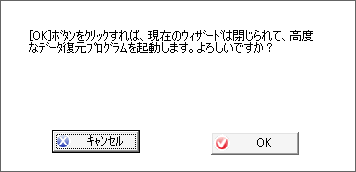
ダイアログが表示されます。OKをクリックします。
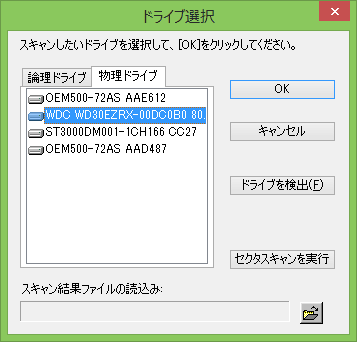
データの入っているはずのHDDを選択します。

パーティションの検出が始まります。先ほど行った操作とアルゴリズムは異なっているのでしょうか?同じ場合は、時間の無駄なので、説明がほしいところです。

ドライブの検出が実行されます。時間がかかります。
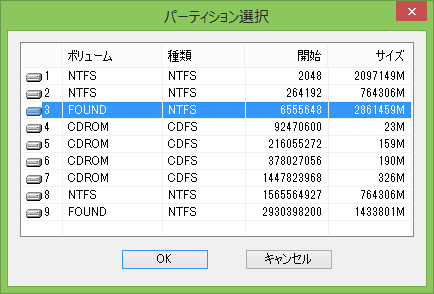
検出されたパーティションから、目的のものを選択します。3TBのHDDを1つのパーティションで使用していたので、それっぽいものを選びます。
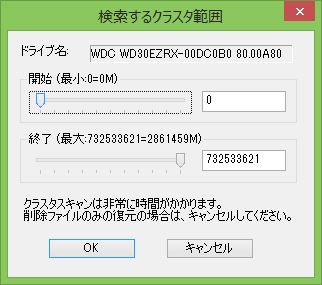
クラスタを検索する条件を指定します。
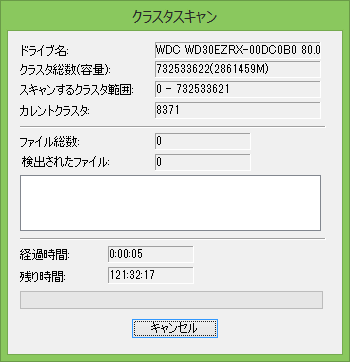
クラスタを検索します。
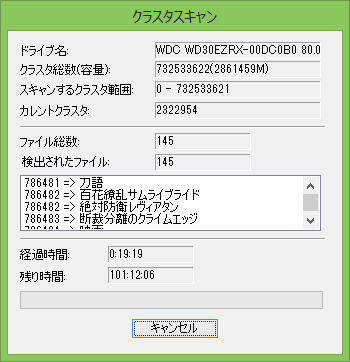
検出されたファイルのリストに日本語が表示されているので、検出は成功しているようです。
たた、残り時間が100時間、このスキャンだけで、3日かかることになります。これまでに、半日ほど、かかっています。
ここで、処理をあきらめて、検索時間中に、Web検索を行った、パーティション管理ツールを試して見る事にします。
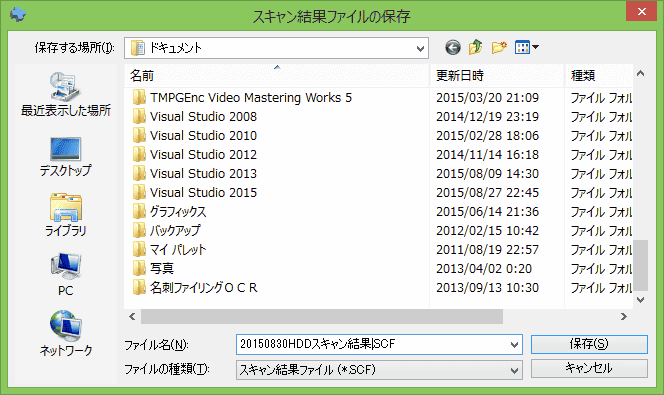
念のためスキャン結果は保存しておきます。

